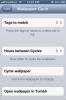Näyttönauhuri: Luo näytönohjauksia iPhonessa / iPadissa ilman Jailbreakia
iOS oli ensimmäinen merkittävä älypuhelinalusta, joka tarjosi käyttäjille alkuperäisiä näytönkaappausominaisuuksia. Kuvakaappaukset voivat osoittautua hyödyllisiksi ominaisuuksiksi älypuhelimissa, ja ne voivat säästää paljon ongelmia useissa tilanteissa. Still-kuva ei kuitenkaan voi koskaan olla yhtä yksityiskohtainen ja paljastava kuin liikettä ja ääntä sisältävä video. Esimerkiksi, jos haluat vain ylpeillä mahtavasta Temple Run -pisteestä, kuvakaappaus voittohetkestä riittää, mutta entä jos ystäväsi pyytävät sinua opettamaan heille pelin? Jälkimmäisessä. sinun on luotava näyttökuva tallentamalla iPhonen tai iPadin näyttö videon muodossa. Viime aikoihin asti vain Cydian käyttäjillä oli mahdollisuus tallentaa iDevice-näytönsä (kiitos Ryan Petrichin Näyttötallennin jailbroken-puhelimille tarkoitettu sovellus), mutta App Storessa on julkaistu samanniminen sovellus, ja nyt kuka tahansa iOS-käyttäjä voi luoda näytönlähetyksiä ja video-oppaita iPhonessa, iPadissa tai iPod touchissa. Sovellus näyttää paljon kiiltävämmältä kuin Cydia-sovellus, ja voit lisätä oman äänen myös näytönohjaimiin.
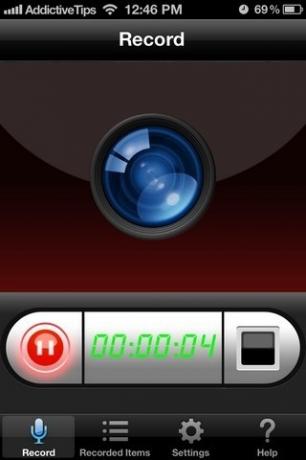
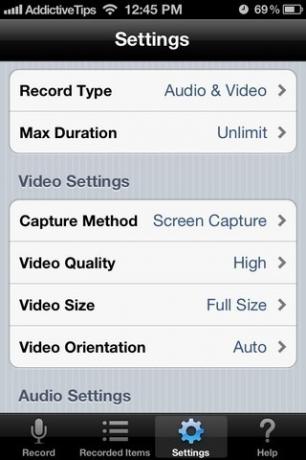
Display Recorder on uusi julkaisu, joten se ei ole kaukana täydellisestä nyt. Muutamia virheitä ja puutteita, mutta se on silti hyvä sovellus muille kuin jailbroken iDevices -sovelluksille. Näyttölähetyksien luominen Display Recorder -sovelluksella ei ole liian monimutkaista, ja myös sovelluksen Asetukset-valikossa on joitain todella siistiä mukautusvaihtoehtoja. Aloittaaksesi sinun on siirryttävä näytön tallentimen päänäyttöön ja painettava siellä olevaa toistopainiketta. Tämä käynnistää näytönlähetyksen ja antaa sinulle vapauden navigoida mihin tahansa käyttöjärjestelmän alueelle. Ennen kuin aloitat tallennuksen, on kuitenkin parempi määrittää sovellus optimaaliseen suorituskykyyn. Sovelluksen Asetukset-valikossa käyttäjät voivat tehdä muutoksia seuraaviin näkökohtiin:
- Tietuetyyppi: Mahdollistaa tallennustyypin vaihtamisen vain videoksi, vain ääntä tai äänen tukemia videoita varten.
- Enimmäiskesto: Voit valita enimmäistallennusajan täältä.
- Videoasetukset: Sovelluksen avulla sen käyttäjät voivat valita sieppaustila, videon laatu, videon koko ja suunta.
- Ääniasetukset: Tässä valikossa luetellaan kaikki tuetut koodekit ja näytönohjauksen mukana tulevan äänen näytteenottotaajuus.
- Lajitteluasetukset: Lajitteluvaihtoehtojen avulla voit valita tallennettujen leikkeiden lajitteluperusteet.
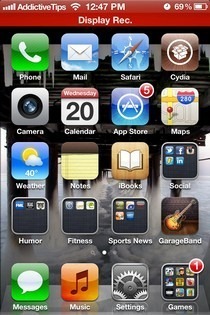
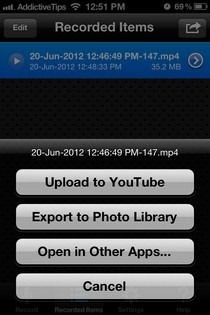
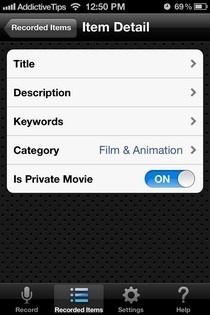
Kun näytön tallennin toimii taustalla, puhelimesi on hiukan viiveellinen (ainakin iPhone 4 oli), mutta ei niin paha, että se häiritsisi normaalia toimintaa. Kun olet lopettanut nauhoituksen, palaa takaisin Display Recorder -sovellukseen ja paina Lopettaa painiketta. Kaikki sovelluksen kautta nauhoitetut näytöt tallennetaan Tallennetut tuotteet Näyttötallentimen osiossa, ja voit viedä videon kameran rullaan. On myös mahdollista lähettää sieppaukset YouTubeen tai avata ne jossain muussa sovelluksessa. Jos haluat nimetä videon uudelleen tai lisätä siihen muita kuvaavia yksityiskohtia, napauta sen nimen vieressä olevaa pientä sinistä nuolta ja täytä halutut kentät. Voit jopa merkitä videot yksityisiksi tai luokitella ne selkeästi lajittelun helpottamiseksi.
Näyttönauhuri on universaali sovellus, joten voit napata sen sekä iPhonelle että iPadille. Sovellus noutaa 1,99 dollaria, mutta jos sinulla ei ole pääsyä Cydia-kauppaan, hinta ei ole liian suuri, jotta saisit tällaisen hyödyllisen ominaisuuden.
Lataa näyttötallennin
Päivittää: Ei ole yllättävää, että sovellus on vedetty App Storesta.
Haku
Uusimmat Viestit
Laskut ~ pöydälläsi: Seuraa virtuaalisia ja oikeita kuitteja iPadilla
Paperiraha korvataan hitaasti muovilla, ja vaikkakin se vie pitkän ...
Kuinka poistaa ehdotukset käytöstä Chromen uuden välilehden sivulla
Chrome iOS: lle ja Android sisältää uuden välilehden ehdotetun sisä...
Taustakuva Cyclr asettaa määräajoin Tumblr-kuvan iPhone-taustana
Jo pitkään tietokoneilla on ollut mahdollisuus selata taustakuvia a...